chm文件如何打开?
时间:2024/4/23作者:未知来源:争怎路由网人气:7
- 本站电脑知识提供电脑入门知识,计算机基础知识,计算机网络应用基础知识,电脑配置知识,电脑故障排除和电脑常识大全,帮助您更好的学习电脑!不为别的,只因有共同的爱好,为软件互联网发展出一分力!
大家使用电脑时,可能会碰到chm文件,那么chm文件该如何打开呢?
方法步骤:
1.大家平时在上网的时候,可能会遇到后缀为chm的文件,需要使用,却不知道这是什么文件,也不知道该如何打开,接下来小编就为大家讲一下chm文件怎么打开。
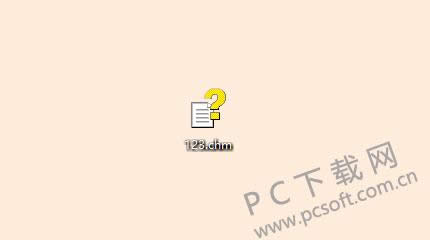
2.首先,你需要找到想要打开的chm文件,我们可以放在桌面上,方便使用,然后选中这个文件,右键点击打开,在弹出的菜单栏中点击“打开方式”,如下图所示。
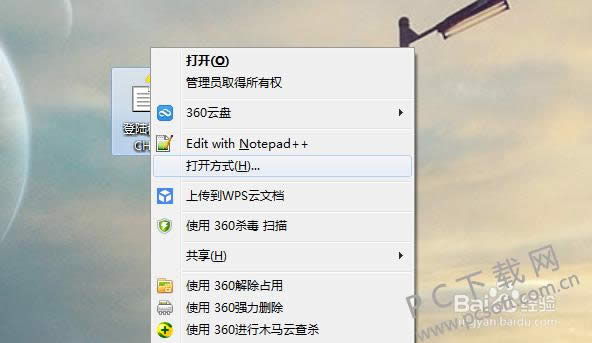
3.然后会进入选择打开方式的窗口,你可以在这里选择一个合适的程序来打开这个chm文件,如果没有推荐程序的话,就点击下图中红色箭头指示的“浏览”按钮。
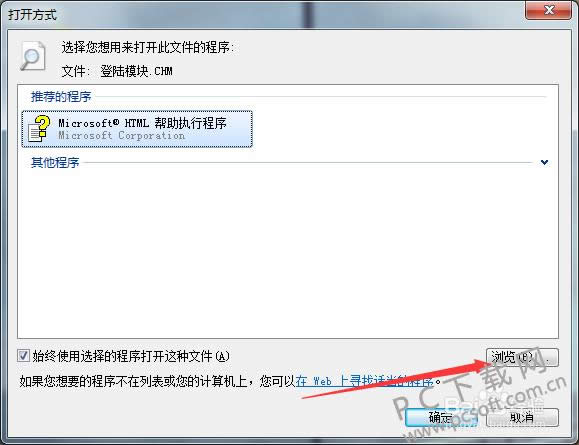
4.然后会进入文件选择窗口,要想打开这个文件,我们需要在c盘中找到“Windows”然后在这个文件夹目录下找到hh.exe程序,如下图所示,就在红圈选中的位置。
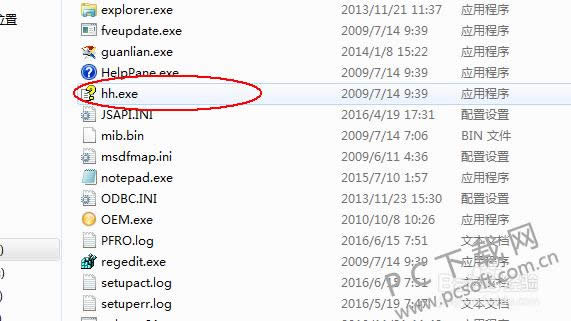
5.选中之后,就可以用这个程序来打开你想要打开的chm文件了,如果想要始终使用这个程序打开chm,把下图中箭头标示的勾选框选中就好。
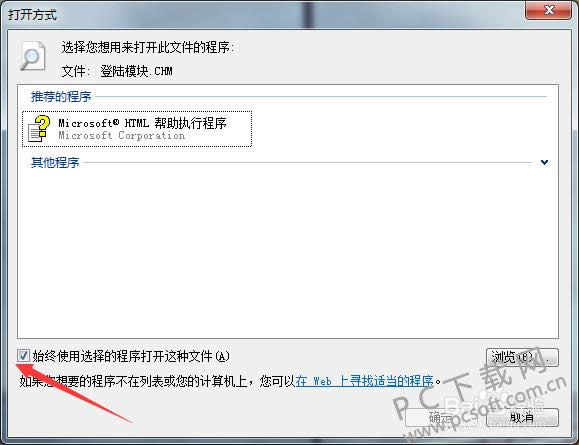
以上就是小编为大家准备的chm文件怎么打开的教程,如果大家有需要的话可以试试这个办法。
学习教程快速掌握从入门到精通的电脑知识
关键词:chm文件怎样打开?